Téléchargez OxygenOS ROM sur Realme 2 Pro avec Pie [Porté depuis OnePlus 7 Pro]
Rom Personnalisée / / August 05, 2021
ROM personnalisée | CyanogenMod | Applications Android | Mise à jour du micrologiciel | MiUi | Tout Stock ROM | Lineage OS |
le Realme 2 Pro se présente comme un smartphone de milieu de gamme abordable. L'appareil est sorti de la boîte avec Android 8.1 Oreo sous Color OS. Aujourd'hui, nous avons de bonnes nouvelles, vous pouvez maintenant profiter de la ROM OxygenOS sur Realme 2 Pro basé sur Android 9.0 Pie. OxygenOS est la version personnalisée d'Android OS développée par le fabricant chinois de smartphones OnePlus exclusivement pour ses appareils. La ROM rend l'appareil beaucoup plus rapide et vous offre une expérience de stock.
Merci au membre senior de XDA anabhi pour partager OxygenOS sur le forum XDA. Merci également à l'équipe qui a aidé à développer cette ROM d'expérience de stock la plus rapide de OnePlus 7 Pro OxygenOS v9.5.5 / 9.5.7 / 9.58 pour Realme 2 Pro.
Cette ROM est toujours en version bêta et nous ne vous recommandons pas de l'utiliser comme pilote quotidien. Si vous êtes un flasholic et souhaitez voir le développement de cette ROM, vous pouvez flasher la ROM OxygenOS sur Realme 2 Pro. Avant de flasher, assurez-vous de vérifier la liste de ce qui fonctionne et ne fonctionne pas.
![Téléchargez OxygenOS ROM sur Realme 2 Pro avec Pie [Porté depuis OnePlus 7 Pro]](/f/81c2d2b024d4498a2dc813f0592fcc30.jpg)
Table des matières
- 1 Qu'est-ce que OxygenOS ROM?
- 2 Qu'est-ce qui ne fonctionne pas?
- 3 Télécharger OxygenOS ROM
-
4 Étapes pour installer OxygenOS ROM sur Realme 2 Pro
- 4.1 Conditions préalables:
- 4.2 Instructions d'installation:
Qu'est-ce que OxygenOS ROM?
OxygenOS est la version personnalisée de l'OS Android développée par le fabricant chinois de smartphones OnePlus exclusivement pour leurs smartphones. OxygenOS a été développé pour leur marché mondial et il existe également une autre version du système d'exploitation conçue spécifiquement pour le marché domestique chinois appelé HydrogenOS. La ROM a d'abord commencé par la base d'Android OS appelée Android Lollipop, et jusqu'à la sortie de Pie, la société l'a gardée complètement exempte de ballonnements et de fonctionnalités inutiles.
Qu'est-ce qui ne fonctionne pas?
FP réveil
AOD
Vibration haptique
Testez et dites-moi
Télécharger OxygenOS ROM
- OOS REMIX V3 ROMLIEN1 OU LIEN2
Étapes pour installer OxygenOS ROM sur Realme 2 Pro
Comment installer le port OxygenOS sur mon Realme 2 Pro? Eh bien, ne vous inquiétez pas! Ici, nous allons vous expliquer comment exactement vous pouvez flasher et profiter de OnePlus OxygenOS ROM sur Realme 2 Pro.
Conditions préalables:
- Appareil pris en charge: Realme 2 Pro
- Assurez-vous de charger votre appareil jusqu'à 50% ou plus avant de procéder à toute configuration.
- Nous vous recommandons fortement de faire une sauvegarde complète de vos données personnelles, y compris le stockage interne. Le téléphone sera formaté, alors préparez-vous pour cela. Vous pouvez également suivre notre Guide de sauvegarde Android pour le même. [Suivez n'importe quelle méthode]
- Comment sauvegarder votre téléphone Android sans ROOT
- Comment sauvegarder un stock complet ou une ROM personnalisée à l'aide de la récupération TWRP
- Sauvegardez vos applications et données Android avec Titanium Backup
- Comment sauvegarder votre téléphone Android directement sur un PC avec TWRP !!
- Comment sauvegarder vos données sur un appareil Android
- Si vous avez déjà TWRP: Ensuite vous pouvez Créer et restaurer Nandroid Backup via TWRP
- Téléchargez la dernièrePilotes USB Realme
- Vous avez besoin d'un PC ou d'un ordinateur portable pour installer ce micrologiciel personnalisé sur Realme 2 Pro
- Vous avez besoin d'un câble USB pour connecter votre téléphone au PC.
- Tu dois déverrouillez le chargeur de démarrage sur Realme 2 Pro
- Télécharger et installer Récupération de Realme 2 Pro TWRP.
Instructions d'installation:
- Si vous avez la dernière récupération TWRP sur votre téléphone, téléchargez le fichier zip OxygenOS à partir de la zone de téléchargement ci-dessus.
- Extrayez maintenant le fichier zip et déplacez System.img, vendor.img et boot.img à la racine du stockage interne.
- Maintenant redémarrez votre téléphone dans TWRP Recovery et Swipe Autoriser les modifications (apparaît pour la première fois uniquement)
- Une fois que vous êtes dans TWRP Recovery, assurez-vous de prendre un sauvegarde complète du stock ou de la ROM personnalisée à l'aide de TWRP.
- Essuyez maintenant le cache, les données et le système avant de flasher l'OxygenOS sur Realme 2 Pro.
- Pour effacer les données: Allez dans Wipe -> Advanced Wipe et sélectionnez Dalvik / ART cache, cache et Data, puis faites glisser pour effacer. [su_note note_color = ”# fef0ef” text_color = ”# 000000 ″]avertissement: Veillez à ne pas sélectionner Stockage interne [/ su_note]

- Vous pouvez maintenant installer le fichier image flashable OxygenOS dans TWRP: Installer -> Appuyez sur Installer l'image ->
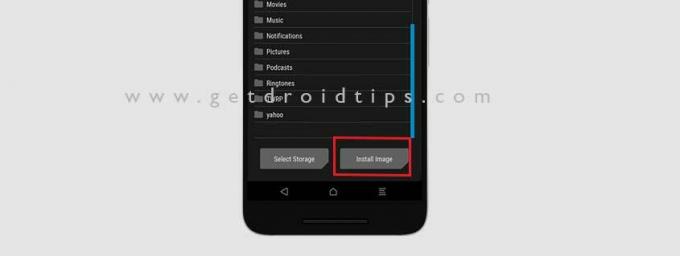
- Maintenant, appuyez sur Installer et recherchez le fichier image dans le répertoire racine [System.img, vendor.img et boot.img]

- Flash un par un.
- C'est tout! Redémarrez et profitez-en!
J'espère que ce guide a été assez facile à flasher et à profiter de la ROM OxygenOS sur Realme 2 Pro. Si vous rencontrez toujours des difficultés à installer, rendez-vous sur le thread dans XDA sur la même ROM OxygenOS et signalez votre problème.
La source: XDA | Crédits à anabhi
![Téléchargez OxygenOS ROM sur Realme 2 Pro avec Pie [Porté depuis OnePlus 7 Pro]](/uploads/acceptor/source/93/a9de3cd6-c029-40db-ae9a-5af22db16c6e_200x200__1_.png)
![Comment installer Stock ROM sur Mtech Turbo L9 [Firmware File / Unbrick]](/f/323c0ec7202604469097de37037ad702.jpg?width=288&height=384)
![Comment installer Stock ROM sur Turbo-X A2 [Firmware Flash File]](/f/797a1bad06afae8428e840514d1bb617.jpg?width=288&height=384)
![Comment installer Stock ROM sur SKG A-1 [Firmware Flash File / Unbrick]](/f/0f86dd6326e93c91b7a5897e876e2510.jpg?width=288&height=384)